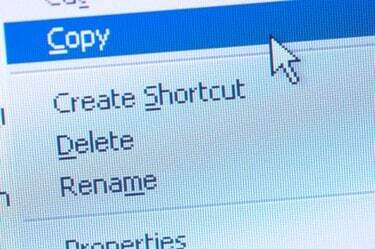
Google 문서도구는 기존의 복사하여 붙여넣기 기술을 지원합니다.
Google 문서도구는 웹의 힘을 워드 프로세서 장르에 제공합니다. 컴퓨터에서만 문서를 보고 편집할 수 있는 일반 워드 프로세서 소프트웨어와 달리 문서가 저장되어 있으면 에 연결된 모든 컴퓨터에서 Google 문서도구를 조작할 수 있습니다. 인터넷. 무료 서비스는 Microsoft Word나 OpenOffice.org만큼 많은 기능을 제공하지는 않지만 복사 및 붙여넣기와 같은 기본 편집 기능이 많이 포함되어 있습니다. 서비스의 웹 클립보드는 텍스트와 이미지를 복사하여 여러 문서와 편집 세션 간에도 붙여넣을 수 있도록 합니다.
1 단계
Google 문서도구 계정에 로그인하여 정상적으로 문서 작성을 시작합니다.
오늘의 비디오
2 단계
복사하려는 구절의 시작 부분을 클릭합니다. 마우스 버튼을 계속 누른 상태에서 텍스트 위로 커서를 끕니다. 원하는 부분이 강조 표시되면 마우스 버튼에서 손을 떼십시오.
3단계
Google 문서 도구 모음에서 "웹 클립보드" 아이콘을 클릭합니다. 도구 모음의 유일한 노란색 아이콘입니다.
4단계
"선택 항목을 웹 클립보드에 복사"를 선택합니다.
5단계
문서에서 선택한 부분을 붙여넣을 영역을 클릭합니다. 한 문서에서 다른 문서로 텍스트를 이동하려는 경우 다른 Google 문서에서 이 기능을 수행할 수도 있습니다.
6단계
"웹 클립보드" 아이콘을 다시 클릭합니다.
7단계
붙여넣을 텍스트 선택 항목 위에 커서를 놓습니다. 발췌문을 HTML 또는 일반 텍스트로 붙여넣는 옵션이 나타납니다. 원하는 옵션을 클릭합니다.
팁
Google 문서도구를 사용하면 여러 텍스트 세그먼트를 웹 클립보드에 복사할 수 있습니다. Windows에 내장된 복사 및 붙여넣기 기능은 한 번에 하나의 발췌문만 저장할 수 있습니다. 웹 클립보드는 복사한 텍스트를 온라인에 저장합니다. 즉, 한 컴퓨터에서 Google 문서의 일부를 복사하여 다른 컴퓨터에서 붙여넣을 수 있습니다.
경고
Google 문서도구도 표준 Windows 복사 기술(키보드 명령 및 컨텍스트 메뉴를 마우스 오른쪽 버튼으로 클릭 -- 매우 특정한 경우 Google 문서에서 기능을 잃을 수 있습니다. 상황. 웹 클립보드를 사용하면 이를 방지할 수 있습니다.



